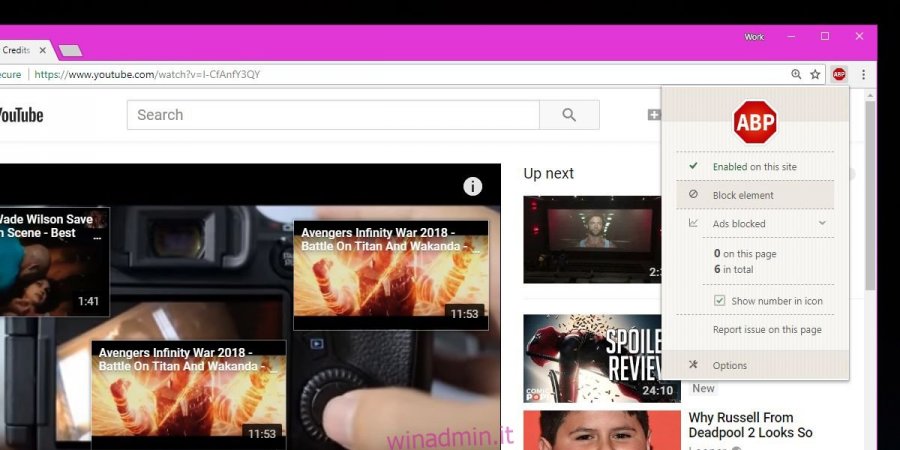YouTube consente agli utenti di promuovere i propri video aggiungendo i video suggeriti come sovrapposizioni sopra quello che stai guardando. Questo overlay è composto da 2-3 video e un link per iscriverti al canale che stai guardando. La maggior parte dei canali fa attenzione in modo che il contenuto suggerito non blocchi nessuna parte del video. Puoi vedere un esempio di ciò visitando il canale ufficiale per SNL dove la fine del video ha filmati che non devi necessariamente / vuoi guardare e su cui appare l’overlay video suggerito. Tuttavia, non tutti i canali lo fanno e spesso una parte di un video è ostruita dalla sovrapposizione video suggerita. Ecco come puoi nascondere la sovrapposizione.
Per nascondere la sovrapposizione video suggerita sui video di YouTube, è necessario un componente aggiuntivo o un’estensione in grado di bloccare gli elementi della pagina web. Ci sono estensioni che possono farlo, ma la più affidabile è Adblock Plus. L’unico aspetto negativo dell’utilizzo di questa estensione è che dovrai eseguire l’estensione su YouTube, ovvero non puoi più includere YouTube nel tuo elenco di app autorizzate.
Nascondi overlay video suggerito
Installa Adblock Plus nel tuo browser. È disponibile sia per Chrome che per Firefox. Assicurati che l’estensione sia abilitata in modo che possa bloccare gli annunci su YouTube. Visita un video di YouTube che sai che mostra una sovrapposizione video. Riproducilo o vai avanti finché non viene visualizzato l’overlay, quindi metti in pausa il video.
Fare clic sull’icona Adblock plus accanto alla barra degli URL e selezionare Block Element dal menu che si apre. Dopo aver fatto clic su “Blocca elemento”, sarai in grado di selezionare un elemento da bloccare. Sposta il cursore del mouse su uno dei video suggeriti.
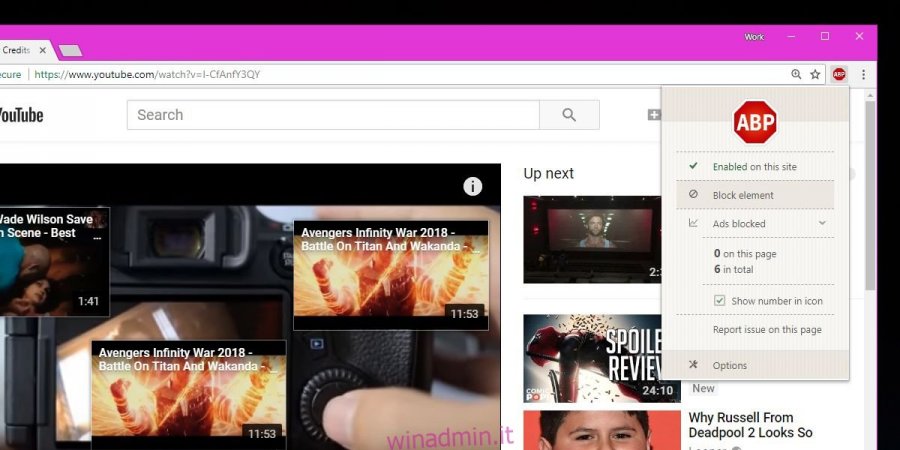
Un’evidenziazione gialla indicherà che sarà selezionata.
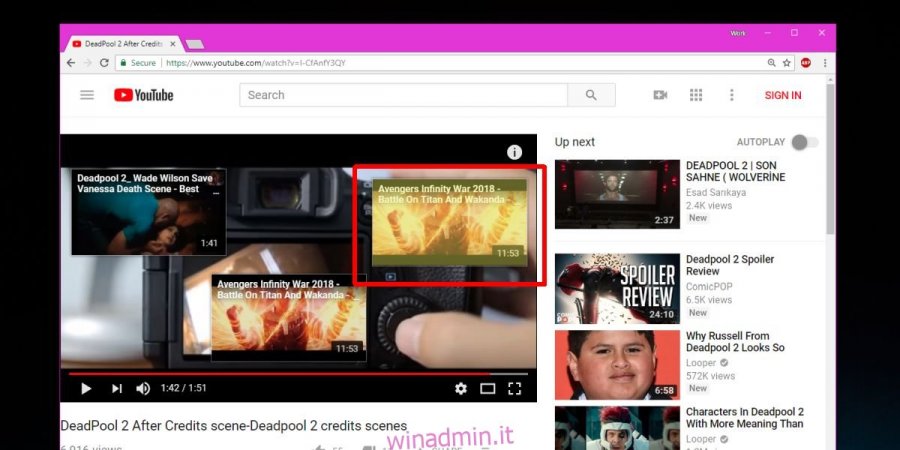
Fare clic e si aprirà una nuova finestra che chiede di aggiungere una nuova regola. Fai clic su Aggiungi e ripeti l’operazione per tutti i video suggeriti nell’overlay. Dovrai ripetere questo passaggio più volte poiché una sovrapposizione video ha diversi elementi; titolo, contenitore video, frame video, ecc.
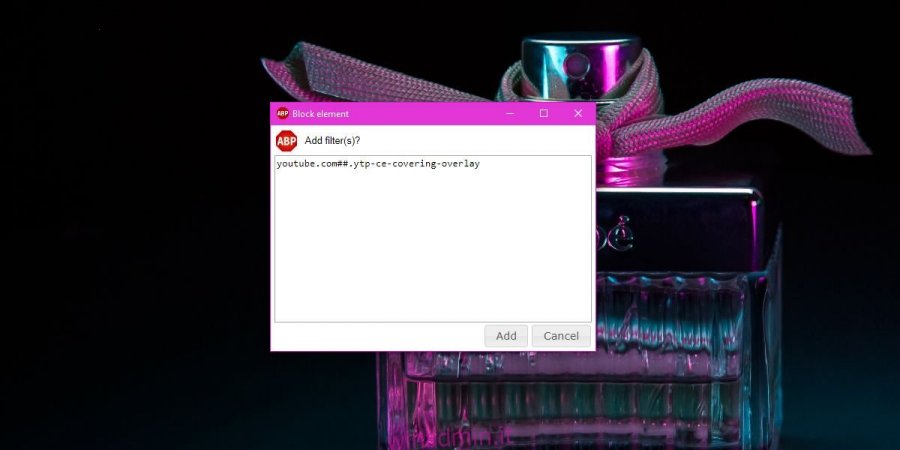
Se lo fai bene, devi farlo solo una volta. Blocca tutti gli elementi e non vedrai mai più una sovrapposizione su nessun video. Al termine, riproduci il video dall’inizio alla fine e controlla se altri elementi di un video suggerito vengono visualizzati sopra il video. Se lo fanno, metti in pausa e blocca l’elemento utilizzando Adblock plus.
Questo dovrebbe essere più facile da fare; YouTube non sembra avere regole sulla visualizzazione dei video suggeriti. Chiunque può aggiungere l’overlay e gli utenti che guardano il video non possono nemmeno ignorarli.